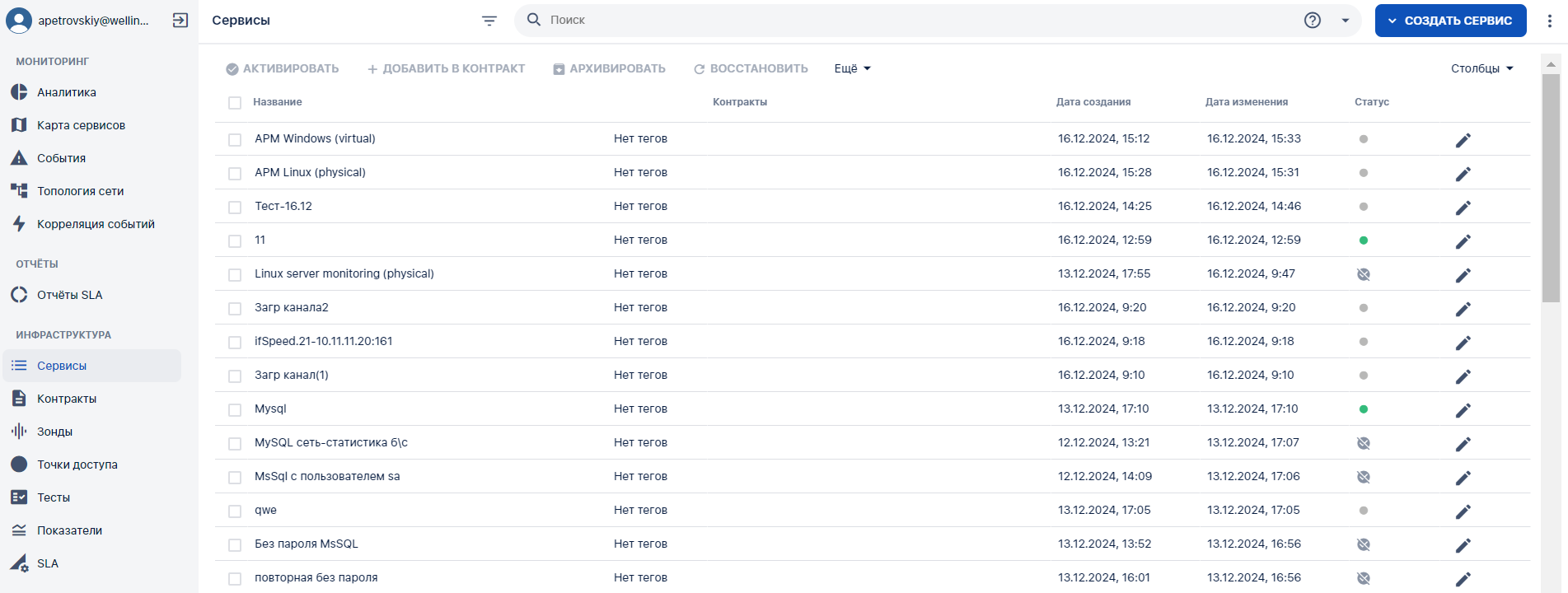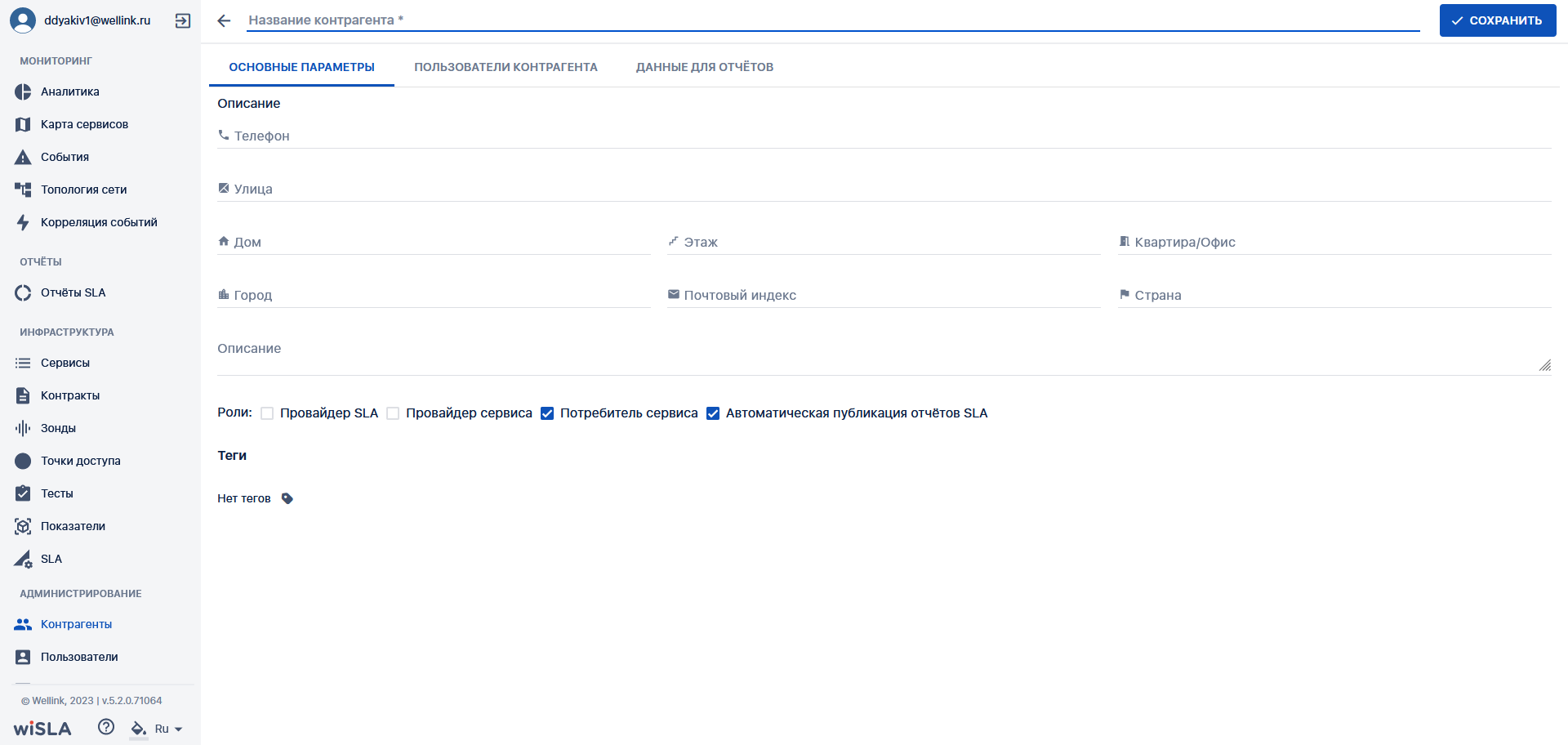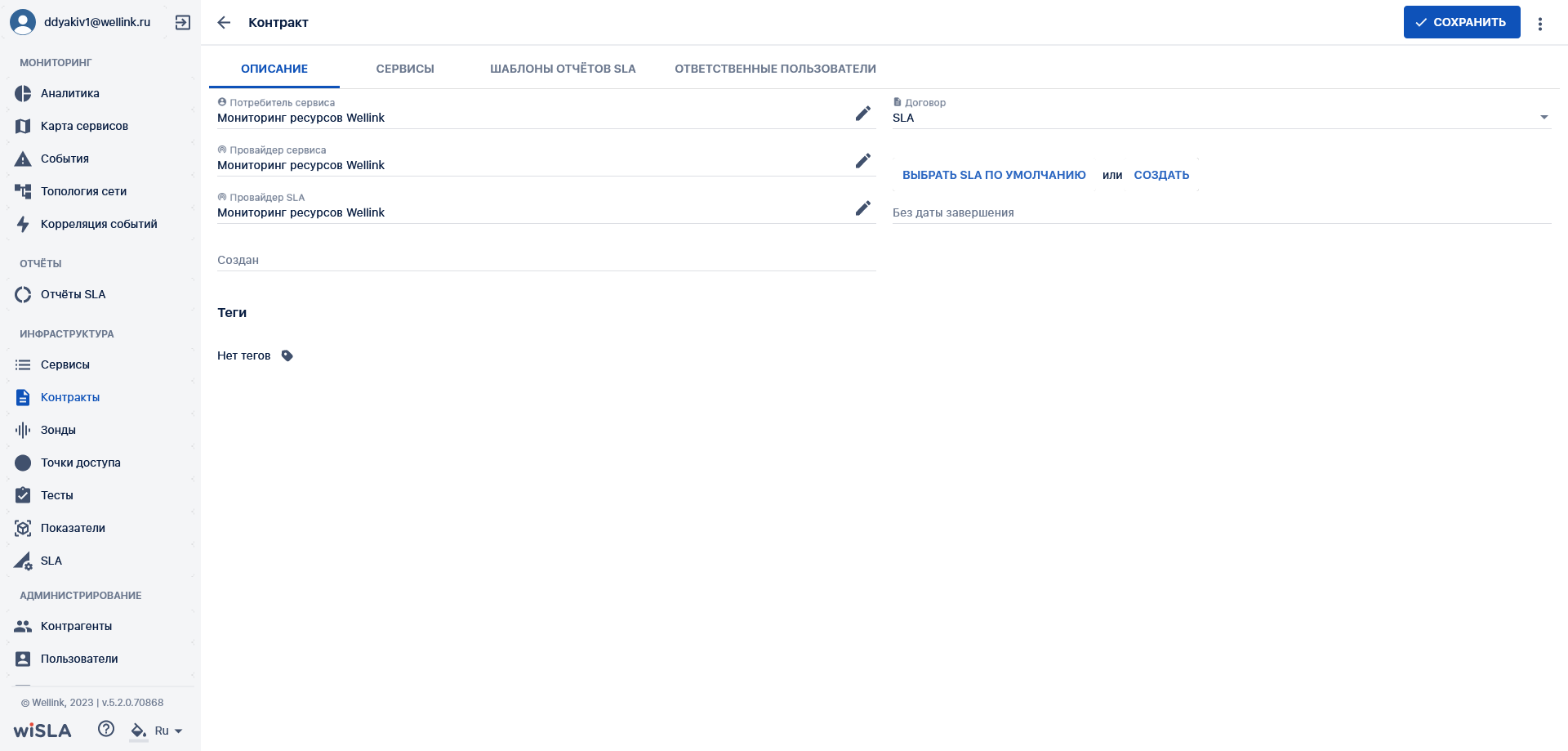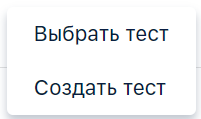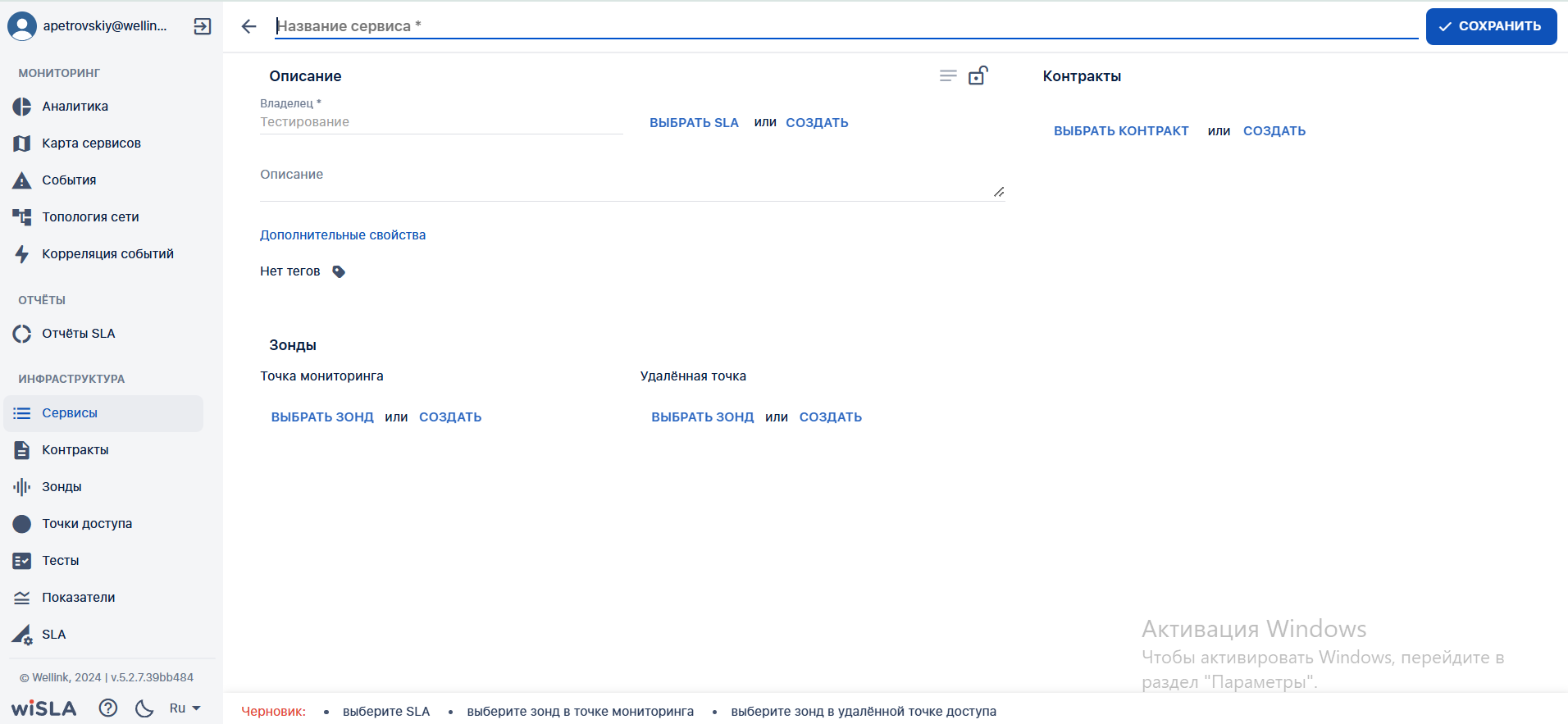Заведение сервиса типа "Канал связи"
1. Общая информация
Продукт, версия
|
Продукт |
wiSLA |
|
Версия |
5.2 |
|
Дата создания документа |
31.05.2023 |
1.1 История изменений документа
Версии документа
|
Версия |
Описание |
Автор |
Дата |
|---|---|---|---|
|
0.1 |
Первая версия документа |
Кошкин Д.В. |
31.05.2023 |
1.2 Ссылки на внешние документы
Список ссылок
|
Ссылка |
Описание документа |
|---|---|
| Список сервисов | Интерфейс системы, страница "Сервисы" |
| Создание сервиса (редактирование, просмотр) |
Интерфейс системы, страница "Создание сервиса (редактирование, просмотр)" |
2. Диаграмма сценария
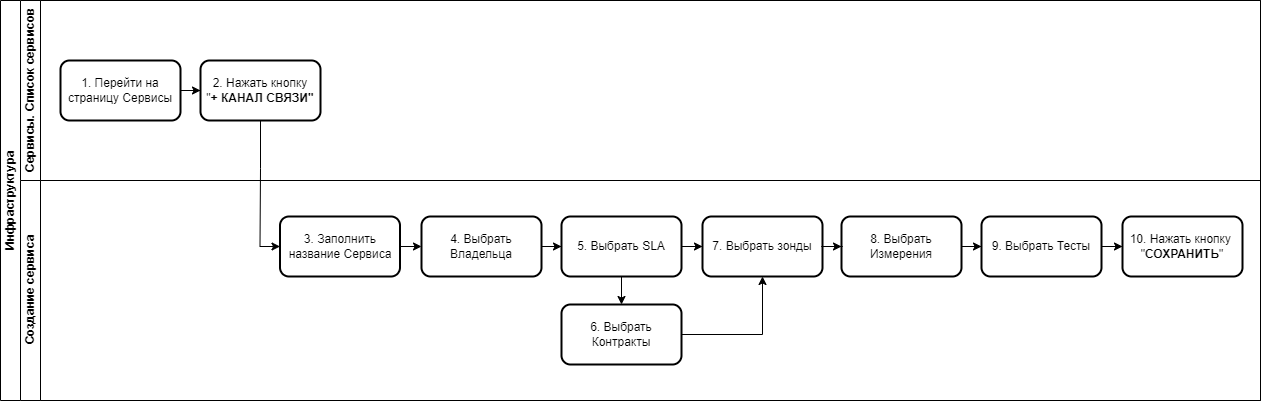
Диаграмм создания Сервиса типа "Канал связи"
3. Описание сценария
|
№ шага |
Действие пользователя |
Реакция Системы |
UI |
|---|---|---|---|
|
1. |
Перейти на страницу Сервисы | ||
|
1.1 |
Открывает раздел "Сервисы" в функциональном блоке "ИНФРАСТРУКТУРА" | Открывает страницу раздела "Сервисы", показывает список сервисов. |
|
|
2. |
Нажать кнопку "+ КАНАЛ СВЯЗИ" | ||
|
2.1 |
Нажимает кнопку |
Открывает страницу создания сервиса. |
|
|
3. |
Заполнить название сервиса | ||
|
3.1 |
Заполняет название Сервиса. |
Отображает заполненное значение названия Сервиса. |
Добавить скриншот с заполненным названием сервиса, остальные поля не заполнены |
|
4. |
Выбрать владельца | ||
|
4.1 |
Выбирает владельца сервиса - выпадающий список в поле "Владелец *" блок "Описание" |
Показывает выпадающий список контрагентов, доступных пользователю, заполняет значение, выбранное пользователем. |
Добавить скриншот с выпадающим списком контрагентов. |
|
|
Опционально: редактирование данных Владельца сервиса (контрагента) по нажатию пиктограммы |
Открывает страницу создания контрагентов (редактирования, просмотра). |
|
|
5. |
Выбрать SLA | ||
|
5.1 |
Выбирает SLA - кнопка
блок "Описание". |
Показывает выпадающий список последних использованных SLA, доступен контекстный поиск по полному списку SLA. Заполняет значение, выбранное пользователем. |
Добавить скриншот с выпадающим списком SLA. |
|
|
Опционально: создать новый SLA - кнопка блок "Описание" |
Добавить скриншот создания нового SLA. | |
|
|
Опционально: редактирование SLA по нажатию пиктограммы |
|
|
|
|
Опционально: Заполняет поле "Описание сервиса" - произвольный комментарий пользователя. |
Отображает заполненное описание сервиса. |
|
|
|
Опционально: Добавляет "Дополнительные свойства". |
Открывает модальное окно "Дополнительные свойства". |
Добавить два скриншота:
|
|
|
Опционально: добавляет теги - нажимает пиктограмму |
Отображает добавленные теги. |
Добавить два скриншота:
|
|
6. |
Выбрать контракты |
||
|
6.1 |
Выбирает контракт - кнопка
блок "Контракты" |
Показывает выпадающий список последних использованных контрактов, доступен контекстный поиск по полному списку доступных контрактов. Заполняет значение, выбранное пользователем. |
Добавить скриншот с выпадающим списком контрактов. |
|
|
Опционально: создать новый контракт- кнопка блок "Описание" |
Открывает страницу создания контракта (редактирования, просмотра). |
|
|
|
Опционально: редактирование контракта по нажатию пиктограммы |
Открывает страницу создания контракта (редактирования, просмотра). |
|
|
7. |
Выбрать зонды | ||
|
7.1 |
Выбирает зонд в удаленной точке - кнопка
блок "Зонды", "Удаленная точка" |
Показывает выпадающий список доступных пользователю зондов, доступен контекстный поиск. |
Добавить скриншот с выпадающим списком зондов в удаленной точке. |
|
7.2 |
Выбирает зонд в точке мониторинга - кнопка
блок "Зонды", "Точка мониторинга" |
Показывает выпадающий список доступных пользователю зондов, доступен контекстный поиск. |
Добавить скриншот с выпадающим списком зондов в точке мониторинга. |
|
|
Опционально: редактирование зондов по нажатию пиктограммы |
Открывает страницу создания (редактирования, просмотра) зонда. |
|
|
8. |
Выбрать измерения |
||
|
8.1 |
Выбирает измерение - кнопка |
Показывает выпадающий список доступных пользователю зондов, доступен контекстный поиск. Заполняет значение, выбранное пользователем. |
Добавить скриншот с выпадающим списком измерений SLA. |
| 8.2 | При необходимости выбирает дополнительные измерения - кнопка |
Показывает выпадающий список доступных пользователю зондов, доступен контекстный поиск. Заполняет значение, выбранное пользователем. |
Добавить скриншот с выпадающим списком второго измерения. |
|
9. |
Выбрать тесты | ||
|
9.1 |
Нажимает пиктограмму |
Показывает всплывающее меню: |
|
|
9.2 |
Выбирает пункт "Выбрать тест". |
Показывает выпадающий список доступных пользователю тестов, доступен контекстный поиск. Заполняет значение, выбранное пользователем. |
|
|
9.3 |
При необходимости повторяет п.9.1-9.2 для других измерений. |
Заполняет значения, выбранные пользователем. |
|
|
|
Опционально: создание тестов доступно по пункту всплывающего меню "Создать тест". |
Открывается модальное окно создания, редактирования теста. |
|
|
10. |
Нажать кнопку "СОХРАНИТЬ" | ||
|
10.1 |
Нажимает кнопку |
Сохраняет сервис, закрывает страницу создания сервиса, переходит на страницу раздела "Сервисы", показывает список сервисов. |
|